HarmonyOS模拟器交互大揭秘:开启鸿蒙开发新世界_harmonyos 模拟器
目录
一、HarmonyOS 模拟器初印象
二、准备工作:搭建你的交互舞台
(一)系统要求
(二)DevEco Studio 的下载与安装
(三)DevEco Studio 的基础配置
三、创建你的专属模拟器
(一)打开设备管理界面
(二)设置本地模拟器实例存储路径
(三)选择模拟器设备类型
(四)下载镜像
(五)创建并启动模拟器
四、模拟器交互实战
(一)屏幕操控技巧
(二)工具栏的秘密
五、案例展示:用模拟器开发应用
(一)开发电池管理应用
(二)在模拟器上运行应用
(三)利用模拟器调试应用
六、常见问题与解决方案
(一)模拟器无法启动
(二)模拟器卡顿
(三)模拟器无法连接网络
七、未来展望:模拟器交互的发展
一、HarmonyOS 模拟器初印象
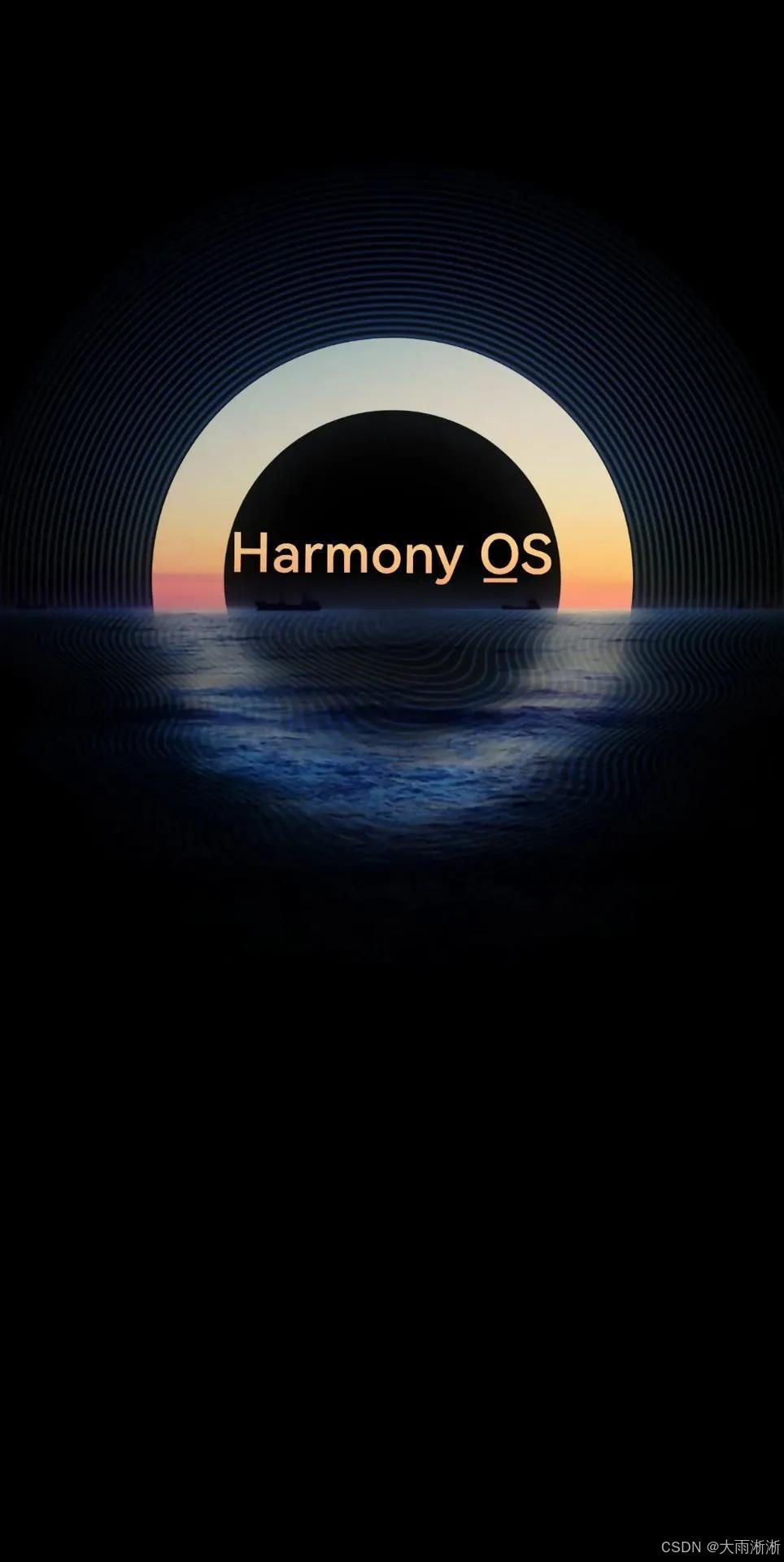
在鸿蒙应用开发的广阔天地中,HarmonyOS 模拟器堪称开发者手中的 “魔法宝盒”,有着举足轻重的地位。想象一下,倘若没有模拟器,开发者每次调试应用都得依赖真实设备,这不仅成本高昂,而且效率极其低下。有了 HarmonyOS 模拟器,这一切都变得简单高效。它就像一个虚拟的鸿蒙设备世界,开发者无需真实的硬件,就能在电脑上模拟出各种鸿蒙设备的运行环境 ,极大地降低了开发门槛和成本。比如华为在 HDC2021 开发者大会期间发布的 HarmonyOS 本地模拟器,允许在普通个人电脑上运行,无需专业真机就能体验鸿蒙系统,解决了远程模拟器对网络要求高、加载缓慢的问题,让开发者拥有和真机调试一样的性能,受到了众多开发者的青睐。
通过这个模拟器,开发者可以提前预览应用在不同鸿蒙设备上的运行效果,及时发现并修复各种兼容性问题。无论是手机、平板,还是未来可能出现的各种鸿蒙智能终端,模拟器都能提供近乎真实的模拟环境,为开发者的创意实现保驾护航。如此强大的工具,其交互体验自然备受关注,接下来就让我们深入探索 HarmonyOS 模拟器的交互奥秘。
二、准备工作:搭建你的交互舞台
在深入探索 HarmonyOS 模拟器交互之前,我们得先把基础环境搭建好,就像搭建一个稳固的舞台,才能让模拟器这个 “主角” 尽情施展。
(一)系统要求
HarmonyOS 模拟器对运行环境有着一定要求。在操作系统方面,Windows 系统需要 Windows 10 64 位或 Windows 11 64 位 ,并且版本要是 Windows 10 企业版、专业版或教育版及以上。Mac 系统则要求是 macOS (X86) 12/13/14 或 macOS (ARM) 12/13/14。内存方面,建议 Windows 系统配备 16GB 及以上内存,若要运行本地模拟器,系统内存更需达到 16G 以上;Mac 系统内存要求为 8GB 及以上。硬盘空间至少需要 100GB 以上,以确保有足够的空间来安装相关软件和存放项目文件 。屏幕分辨率建议至少为 1280×800 像素,这样才能保证操作界面清晰展示,为开发者提供良好的视觉体验。同时,处理器需要是具有二级地址转换(SLAT)的 64 位处理器,且 CPU 需支持 VM 监视器模式扩展(如 Intel CPU 的 VT-c 技术)和 AES 指令集,以保障模拟器的稳定运行。此外,要特别注意不支持在虚拟机系统中运行本地模拟器。
(二)DevEco Studio 的下载与安装
DevEco Studio 是开发 HarmonyOS 应用的核心工具,就如同工匠手中的精良器具。我们可以前往华为开发者官网(https://developer.huawei.com/consumer/cn/deveco-studio/ )进行下载 。以 Windows 系统为例,下载完成后,找到下载的安装文件,通常是一个.exe 后缀的文件,双击运行它。在安装向导界面,首先会让我们选择安装路径,大家可以根据自己的习惯和磁盘空间情况进行选择,不过要注意路径不要包含中文和空格,以免后续出现一些不必要的问题。选择好路径后,点击 “Next”,接着会出现一些组件勾选界面,一般保持默认勾选即可,这些组件都是开发过程中常用的,然后继续点击 “Next”,最后点击 “Install” 开始安装。安装过程可能需要一些时间,耐心等待进度条走完,安装完成后点击 “Finish”。
(三)DevEco Studio 的基础配置
安装完成 DevEco Studio 后,首次打开会进入配置向导。第一步是同意相关条款,这是使用软件的必要前提,仔细阅读条款后勾选 “Agree”,点击 “Next” 。接下来是基础配置环节,包括 Node.js 与 Ohpm 的安装路径设置。如果本地已经安装了合适版本的 Node.js,可以选择使用本地安装的;若未安装,DevEco Studio 也提供了安装选项,点击 “Install”,并选择合适的安装路径即可。Ohpm 同样选择 “Install”,建议将其与 DevEco Studio 安装在同一目录下,方便管理。完成这些设置后,再次点击 “Next”,进入 SDK 配置。设置 SDK 的安装路径,大家可以选择默认路径,也可以根据自己的需求自定义路径,选择好后点击 “Next” 。此时会显示 “SDK License Agreement”,认真阅读相关协议后,勾选 “Accept”,再点击 “Next” 进入配置预览页,在这里仔细确认各项配置信息是否正确,确认无误后,点击 “Next”,等待自动下载完成,完成后点击 “Finish”,至此,DevEco Studio 的基础配置就完成了,我们已经成功搭建好了 HarmonyOS 模拟器交互的 “舞台”,接下来就可以开启探索之旅啦。
三、创建你的专属模拟器
一切准备就绪后,我们就可以着手创建属于自己的 HarmonyOS 模拟器了,这就像是打造一个专属于自己的虚拟设备,过程充满乐趣与期待。
(一)打开设备管理界面
在使用模拟器之前,我们首先得打开设备管理界面,这里有两种便捷的方式 。一种是点击 DevEco Studio 主开发界面菜单栏,选择 “Tools> Device Manger”,就能轻松打开设备管理界面;另一种方式是点击 DevEco Studio 主开发界面工具栏下拉设备列表,然后选择 “Device Manger”,同样可以打开设备管理界面,大家可以根据自己的操作习惯来选择。
(二)设置本地模拟器实例存储路径
初次打开设备管理器界面时,设备列表通常是空的,这时我们就需要手动创建模拟器啦。在创建之前,有个小细节值得关注,那就是可以通过点击右下角的 “Edit” 来设置本地模拟器实例的存储路径 “Local Emulator Location” 。一般来说,Mac 设备默认存储在 “~/.Huawei/Emulator/deployed” 目录,Windows 设备默认存储在 “C:\\Users\\ 用户名 \\AppData\\Local\\Huawei\\Emulator\\deployed” 目录。当然,如果你对默认路径比较满意,也完全可以使用默认存储路径,不进行修改也不会影响后续操作。


